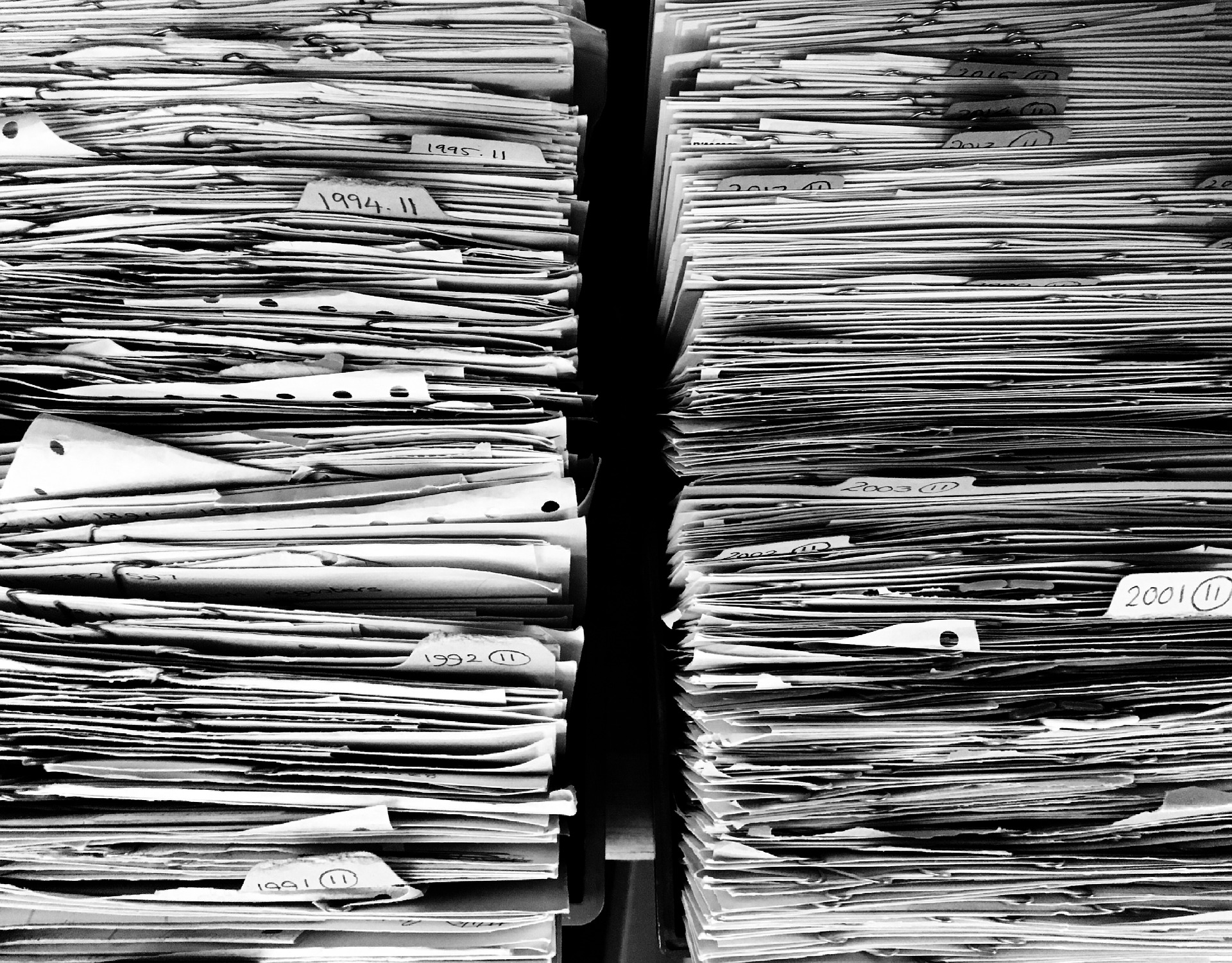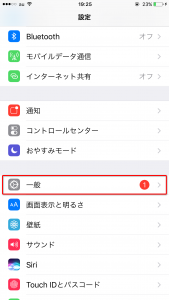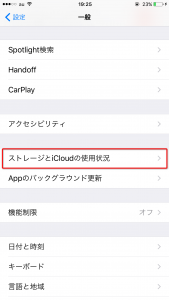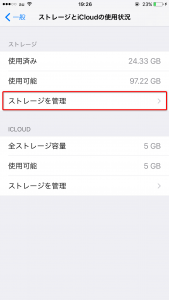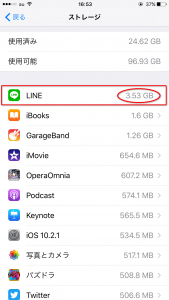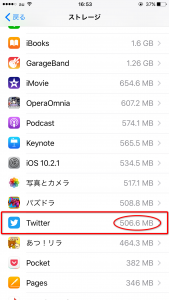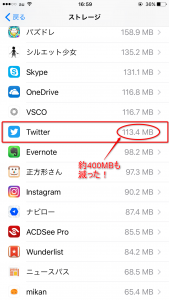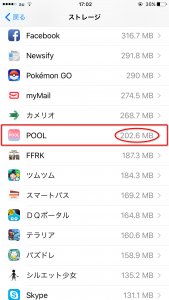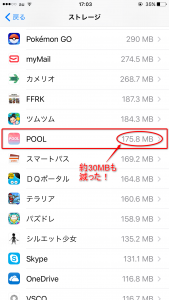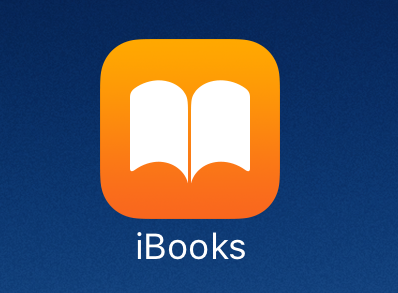iPhoneを数年使い続けていると、どうしても直面する問題があります。それが、iPhoneの動きが遅くなる問題です。
ホーム画面を操作しても動きがカクカク。
ゲームをしていても動きがカクカク。そのせいでゲームオーバーになってしまうことも。
このような問題が起きる原因として、アプリの容量が増えすぎていることが考えられます。
今回は、なぜアプリの容量が増えてしまうのか、そして増えてしまったときの対処方法について紹介します。
⬇こちらもあわせてお読みください【スマホ入門】⬇
◎iPhoneの容量が足りない時のオンラインストレージの使い方
アプリの容量が増えてる!増えた容量の減らし方
アプリの容量の減らし方に入る前に、まずはご自身のiPhoneで、アプリがどれほど容量を取っているのか確認してみましょう。
確認方法は次の通りです。
設定アプリを開いて、「一般」をタップ
「ストレージとiCloudの使用状況」をタップ
ストレージの欄にある「ストレージを管理」をタップ
これで、iPhoneに入っているアプリがすべて表示されます。
アプリの右側に表示されている数字が、そのアプリが使っている容量です。
LINEを見てもらうとわかりますが、3.53GBも使っています。これは、LINEのトーク内容や写真、画像などを保存しているため、これほどの容量に膨れ上がっているのです。
その他のアプリでも同様です。例えば、ゲームアプリでも、新たなキャラクターが登場する度に、キャラクターの画像データが追加されていきます。新たなシナリオが増えれば、文章データも増えます。
このように、最初は少ない容量だったアプリも使っていくうちに容量が大きくなっていくものなのです。
それでは、この増えすぎた容量の減らし方を見ていきましょう。
・Twitterの場合
SNS全般に言えることですが、SNSのアプリは一度アプリを削除しても、再度インストールしてログインすればデータが消えてしまうことはありません。
しかし、一度アプリを削除すれば、不要なデータは消えてしまいます。
これを利用して、SNSアプリの場合はアプリを一度削除して、再度インストールすることでアプリの容量を減らすことができます。
それでは、Twitterを例に見てみましょう。
最初は506.6MBです。
一度削除して、再度インストールすると、113.4MBまで下がりました。
もちろん、ログインすれば今まで通り使うことができます。
・「キャッシュを削除する」機能があるアプリの場合
アプリの中には、「キャッシュを削除する」という機能が備わっているものがあります。
例えば「POOL」というアプリ。これは、iPhone内の写真を保存できるアプリで、iPhone内から写真を消しても「POOL」の写真は消えないため、iPhoneの容量節約に役立つアプリです。
この「POOL」にある「キャッシュを削除する」を使うことで、元々202.6MBあった容量が
175.8MBまで減少しました。
キャッシュというのは、アプリ内に保存されているデータのこと。「POOL」でいうと、素早く写真を表示できるようにするため、写真の細かいデータがアプリに保存されています。キャッシュを削除することでそれらのデータを消したのです。
もちろん次回の写真表示に少し時間はかかるものの、写真自体が消えることはありません。
ゲームアプリでキャッシュを削除すると、次回のデータダウンロードに時間が掛かる可能性がありますので、各アプリで確認をしてから行いましょう。
すぐにアプリを消すのは危険!
主に2種類のアプリ容量削減方法を紹介しました。
しかし、上記の2つの方法以外はしっかりと確認しなければ危険です。
例えば、ゲームアプリなどは全般的にアプリを削除するとデータも消えてしまいます。会員登録をしてからプレイするゲームであれば、Twitterと同様に再度ログインすればデータも残りますが、それ以外のゲームアプリは高確率でデータが消えてしまいます。
それぞれのゲームアプリには、機種変更の際のデータ引き継ぎ機能や、データのバックアップ機能があるので、あらかじめデータを保存したうえでアプリの削除を行うようにしましょう。
また、最初に紹介したLINEも、アプリを削除することで容量を減らせますが、アプリを削除することでトーク内容や写真、画像が消えてしまいます。消えて困るトークなどは、別の場所に保存するなどしておきましょう。
⬇こちらもあわせてお読みください【スマホ入門】⬇